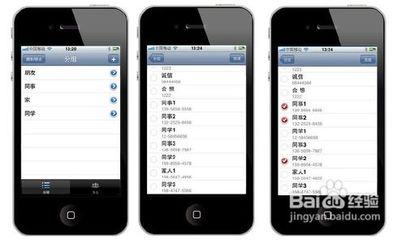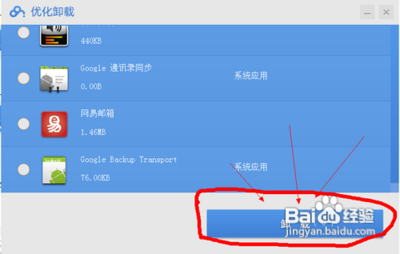/div> Adb是英文Android Debug Bridge的英文缩写,是debug工具,如果不是写IT的可能也很难理解debug的意思。说的直白一点就是Adb就是手机与电脑相连的桥,要想用电脑调试和管理手机就必须先安装Adb工具包,我们借助adb工具可以在电脑上给手机安装软件,运行shell命令,系统升级。
查看更多关于Adb驱动
..
如何安装Adb驱动?
早些年我们在玩智能手机的时候安装adb驱动都需要在国外的一些网站上去找adb驱动程序,然后安装在电脑上连接手机,过程非常麻烦,找一大堆软件试来试去也不一定能成功,随着安卓系统的发展,现在智能手机用户爆炸试的增加,应运而生一系列安卓手机管理工具,如:腾讯手机管家PC版、豌豆荚手机助手、卓大师刷机专家、91手机助手,当然还有360等等手机管理软件可以非常轻松的安装adb驱动进行手机管理,笔者通过对这几款软件的测试发现成功率最高的是腾讯手机管家PC版,接下来我们就以腾讯手机管家PC版为例为大家介绍如何安装adb驱动。
..
fastboot和adb驱动有什么区别
作者:Adb驱动小编--------来源:adb.exe网站
fastboot和adb驱动都是手机驱动,但是两者的区别在哪里呢?
adb驱动,就是一款纯连接的驱动,如果你只想单纯用来连接手机和电脑的话,下一个adb就够了,需要刷机的话这两者就都要下载了。
至于fastboot,刷机大家都知道吧,如果想要成功刷机就必须将这两款驱动都安装到电脑上,因为fastboot是一种比recovery更底层的刷机模式。fastboot是一种线刷,就是使用USB数据线连接手机的一种刷机模式,没有它,刷机难以成功。
如何利用腾讯手机管家PC版安装ADB.EXE驱动?
作者:Adb驱动小编--------来源:adb.exe网站
ADB是什么东西在这里就不多做复述了,相信大家都清楚,简单来说就是手机连接电脑的驱动程序,只有安装了这个驱动程序通过USB连接电脑才会有反映,刷机,ROOT,装软件,管理手机,备份,一切都显得哪么轻松。
第一步,请下载腾讯手机管家PC版软件,通过USB连接手机,插在电脑上。
第二步,首先确认您已经按照提示将手机中的usb调试模式打开,调试模式的位置: "设置"=》"应用程序"=》"开发"=》"USB调试"打勾。
第三步,部分台式机存在前端usb供电不足的情况,请尝试将usb插在机箱后面试试,如果仍然提示驱动安装失败,可能是腾讯手机管家(PC版) for Android提供的驱动和您的电脑环境不相匹配,需要您自己手动安装驱动,请登录手机品牌的官网下载驱动,在通过手动安装,驱动安装成功后即可使用腾讯手机管家(PC版) for Android。
adb驱动是手机驱动吗
作者:Adb驱动小编--------来源:adb.exe网站
adb驱动是不是手机驱动,想知道这个问题的答案的机油肯定是对adb驱动一点都不了解的,或者从来没听过adb驱动这一词的,下面呢就让笔者来为带大家来了解一下这款工具。
首先要明确告诉大家的就是,adb驱动不是手机驱动,而是电脑驱动。在这里呢电脑驱动也有很多种,adb驱动和PC驱动的意思也不是完全相同。
手机上一般都不用安装驱动,只有在需要连接电脑时,在电脑上安装adb驱动以便连接就可以了。
..
手机刷机要安装adb驱动吗
作者:Adb驱动小编--------来源:adb.exe网站
通过之前的了解相信大家已经知道了adb驱动是一款什么工具了,一些使用方法和教程我们在前面也给大家介绍了很多,下面我们就来说说手机刷机跟adb驱动的关系。
前面我们说到了手机root需不需要进行adb驱动,现在就是说刷机。
其实两者的原理是一样的,刷机在现在看来有好几种方式,卡刷、线刷或者软刷都可以,那么着跟adb驱动有什么关系呢?
如果你用的线刷方式,就是在电脑上进行刷机的话,那么就需要用数据线将手机和电脑连接,这个时候就可能要用到adb驱动来帮助连接,因为有些时候电脑上没有安装驱动的话就不能正常连接,这个驱动就是帮助大家来实现连接的。
如果你用的是卡刷,就是直接在手机上进行刷机的操作的话那就这个工具可能对你来说就不需要了。
这么说相信大家已经了解了adb驱动的用处了吧~
手机root需要安装adb驱动吗
作者:Adb驱动小编--------来源:adb.exe网站
现在很多机油都喜欢将手机进行root和刷机,于是就有人疑惑了,如果手机要root的话需不需要安装一个adb驱动呢?这个问题要看情况。
如果你是直接在手机上进行root的操作的话是不要下载adb驱动的,因为adb驱动主要是连接电脑用的。
如果你使用的root软件是电脑端的,那么你可能会需要一款这样的软件来帮助你成功连接上电脑顺利进行root的操作哦
............................................
---------------------------------------------------------------------------------
adb工具(通用的调试工具、debug工具)&操作命令详解
adb(Android Debug Bridge)是Android提供的一个通用的调试工具,说白了就是debug工具。借助这个工具,我们可以管理设备或手机模拟器的状态。
个人常用功能
1、在设备上运行shell命令
2、安装卸载程序
3、推送文件到设备中
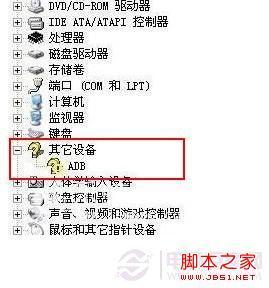
4、从设备中推送文件到PC端
5、快速重启
工具需求
各机型不同不做详细介绍,请在自己机型区寻找方法
1、设备驱动(必须)
2、设备Rooted(非必须)
工具下载 adb.rar (234.52 KB, 下载次数: 28207)
个人放在当前用户的工作目录下,建议大家也可以这样做,打开CMD就可以用,不需要再cd到其他目录!
常用操作命令
1. 查看设备
adb devices
这个命令是查看当前连接的设备, 连接到计算机的android设备或者模拟器将会列出显示
2.安装软件
adb install
adb install <apk文件路径> :这个命令将指定的apk文件安装到设备上
adb install-r <apk文件路径> :如果加-r参数会覆盖原来安装的软件并保留数据
注意:apk文件名不要使用中文且不要有空格号
adb常见安装错误提示说明
3. 卸载软件
adb uninstall
adb uninstall <包名>
adb uninstall -k <包名>
如果加 -k 参数,卸载软件但是保留配置和缓存文件.
注意:
后面跟的是包名,而不是软件名,很多人都说怎样卸载都不行,无论是应用程序名字还是包名加应用名都不行,也就是这个原因,包名一般就选择数字前面的一段名称即可!
4. 进入设备或模拟器的shell
adb shell
通过上面的命令,就可以进入设备或模拟器的shell环境中,在这个Linux Shell中,你可以执行各种Linux的命令,另外如果只想执行一条shell命令,可以采用以下的方式:
adb shell [command]
如:adb shell ls列出当前目录下的内容。
2011-8-17 11:00:50 上传
下载附件 (24.16 KB)
5. 从电脑上发送文件到设备
adb push <本地路径> <远程路径>
用push命令可以把本机电脑上的文件或者文件夹复制到设备(手机)
6. 从设备上下载文件到电脑
adb pull <远程路径> <本地路径>
用pull命令可以把设备(手机)上的文件或者文件夹复制到本机电脑
7.挂载system读写
adb remount
常用于系统目录操作,或许系统目录读写权限
8.重新启动设备
adb reboot 重新启动
adb reboot recovery 重新启动到recovery
adb reboot bootloader重新启动到bootloader
9.写脚本常用的几个命令
adb wait-for-device 等待设备响应 常用于安装之类的脚本中
adb version 查看adb版本 常和if语句搭配用于检测是否存在adb工具
adb get-state 判断设备状态 常用于脚本刷机时的设备状态判断
10. 显示帮助信息
adb help
.......
本人常用的命令如上,没有过的也就不给大家写了,因为我也不不太了解其他命令的具体用处!
二楼:个人常用的几个脚本和大家分享
三楼:adb的使用时一些常会用到的DOS/Linux命令
....................................
二楼:个人常用的几个脚本和大家分享
个人常用的几个脚本和大家分享
因为做ROM或者汉化是都很常用,所以就没有写出工具箱之类的东西,都是单个单个的形式,和大家分享一下,希望大家喜欢!申明:
根据个人工作路径和习惯写的脚本不通用,仅供大家参考使用
本人adb工具位于用户工作目录:C:UsersLBW>
一、软件安装脚本
脚本存放位置:桌面
使用方法:手机连接电脑,直接拖动apk文件到脚本上即可安装
[
注意:apk文件名不得为中文且建议不要带有空格
脚本代码
@echo off title install color 0A echo 正准备安装 echo "%~f1" cd "%~dp0" cd .. adb wait-for-device adb install -r "%~f1" pause 安装完毕
复制代码
二、软件卸载脚本
脚本存放位置:用户工作目录
使用方法:
手机连接电脑,打开CMD,输入uninstall打开;
输入1或者2,选择系统软件或者普通软件;
输入包名卸载软件,back返回主页,exit退出。
脚本代码
@echo off title uninstall color 0A :start cls echo 请输入要卸载的软件类型 echo 1. system echo 2. data SET /P menuna=请选择后回车: IF %menuna%==1 set apktype=system IF %menuna%==2 set apktype=data :unstall cls echo %apktype%/app文件列表 echo ------------------------------------------------------------------------------ adb shell ls %apktype%/app echo ------------------------------------------------------------------------------ echo 软件包名在AndroidManifest.xml中 package="packageName" echo 如果看到这种文件名com.wd.AndroidDaemon-1.apk echo 可以直接右键选择标记复制包名com.wd.AndroidDaemon set /P INPUT=请输入软件包名(输入back返回主页exit退出): %=% if %INPUT%==exit exit if %INPUT%==back goto start adb uninstall %INPUT% pause goto unstall
复制代码
三、推送文件到设备
脚本存放位置:用户工作目录
使用方法:
push <桌面文件名><设备中完整路径和文件名>
脚本代码
@echo off title push adb push ./desktop/%1 %2 echo 推送文件%1成功 pause cls
复制代码
四、从设备推送文件到PC
脚本存放位置:用户工作目录
使用方法:
pull <设备中完整路径和文件名> <桌面文件名>
脚本代码
@echo off title pull adb pull%1 ./desktop/%2 echo 推送文件%1成功 pause cls
复制代码
五、重新启动
脚本存放位置:用户工作目录
使用方法:
手机连接电脑,打开CMD,输入reboot打开;
输入1、2或者3,选择重新启动方式。
[
脚本代码
@echo off title reboot color 0A cls echo 请输入要卸载的软件类型 echo 1. 重新启动 echo 2. 重新启动到recovery echo 3. 重新启动到bootloader SET /P menuna=请选择后回车: IF %menuna%==1 adb reboot IF %menuna%==2 adb reboot recovery IF %menuna%==3 adb reboot bootloader echo 正在重新启动,请等待... pause
复制代码
当然还有adb和一些linux shell脚本以及其他工具结合起来的强大功因为不属于本帖内容故都没能展示给大家,希望大家自己探索探索!
........................
adb的使用和一些常会用到的DOS/Linux命令
1、DOS常用命令(不会用的自己搜索学习)
cd——改变当前目录 dir——显示文件夹内容 md——建立子目录 copy——拷贝文件 move——移动文件 del——删除文件 cls——清屏 attrib——显示文件的(文件)属性
复制代码
2、linux常用命令(不会用的自己搜索学习)
cd——改变当前目录 pwd——查看当前所在目录完整路径 ls——查看目录或者文件的属*,列举出任一目录下面的文件 mkdir——建立目录 cp——拷贝文件 rm——删除文件和目录 mv——移走目录或者改文件名 chmod/chown——权限修改 clear——清屏 mount——加载一个硬件设备 su——在不退出登陆的情况下,切换到另外一个人的身份 grep——文本内容搜索 find——文件或者目录名以及权限属主等匹配搜索 kill——可以杀死某个正在进行或者已经是dest状态的进程 df——命令用来检查文件系统的磁盘空间占用情况
复制代码
3、adb的详细介绍
bootimg的详细介绍&使用
adb的强大之处在于可以在PC端直接操控手机,可以说是通用的工具!那么今天带来的这款工具的强大,估计会让爱好者灰常之兴奋,用好这款工具你就可以动手修改boot.img了,而不是简简单单的精简ROM或者美化美化加加字体等每个人都可以完成的工作!
个人常用功能
1、解包/打包boot.img/recovery.img
2、解包/打包ramdisk
3、解包data/system.img
4、解密/生成rle加密图片(开机第二屏图片,不是开机动画哦)
另外:还支持解包updata.app(本人未用过)
背景知识
一、Android手机的文件系统
Android手机的文件系统有许多存储器组成,以下是在adb shell下面的输出:
#
cat/proc/mtd
复制代码
注意,不同的手机在上述存储设备的顺序可能会各不相同!一定要检查您的手机,确定在以下的操作中选择正确的设备号(mtdX,这个X的序号一定要检查清楚)。
根目录以及分区的定义(在Android源代码的root.c文件中定义)
根目录:Linux 块设备/挂载点/文件系统大小描述
BOOT:/dev/mtdblock[?]/(RAM)Raw内核、内存盘和引导配置。
DATA:/dev/mtdblock5/data/yaffs291904kb用户、系统配置,软件配置以及软件(没有a2sd的话)
CACHE:/dev/mtdblock4/cache/yaffs230720kbOTA缓存,recovery/更新配置及临时文件夹
MISC:/dev/mtdblock[?]N/A
Raw,[?]kb(等待添加)
PACKAGE:(相对于刷机包)N/A
刷机包的伪文件系统。
RECOVERY:/dev/mtdblock[?]/(RAM)Raw,[?]kbrecovery和更新环境的内核和内存盘。类似于BOOT:。
SDCARD:/dev/mmcblk0(p1)/sdcard/fat3232MB-32GBTF卡。通常刷机包就放在这里。
SYSTEM:/dev/mtdblock3/system/yaffs292160kb系统分区,静态且是只读的。
TMP:
/tmp/(RAM)标准的Linux临时文件夹在关机/重启时清空。
您首先应该要做的事情是使用您的recovery对您的ROM进行备份,以免操作失误照成数据的丢失!
二、boot和recovery映像的文件结构
boot和recovery映像并不是一个完整的文件系统,它们是一种android自定义的文件格式,该格式包括了2K的文件头,后面紧跟着是用gzip压缩过的内核,再后面是一个ramdisk内存盘,然后紧跟着第二阶段的载入器程序(这个载入器程序是可选的,在某些映像中或许没有这部分)。
/*
** +-----------------+
** | boot header | 1 page
** +-----------------+
** | kernel | n pages
** +-----------------+
** | ramdisk | m pages
** +-----------------+
** | second stage| o pages
** +-----------------+
**
** n = (kernel_size + page_size - 1) / page_size
** m = (ramdisk_size + page_size - 1) / page_size
** o = (second_size + page_size - 1) / page_size
**
** 0. all entities are page_size aligned in flash
** 1. kernel and ramdisk are required (size != 0)
** 2. second is optional (second_size == 0 -> no second)
** 3. load each element (kernel, ramdisk, second) at
** the specified physical address (kernel_addr, etc)
** 4. prepare tags at tag_addr.kernel_args[] is
** appended to the kernel commandline in the tags.
** 5. r0 = 0, r1 = MACHINE_TYPE, r2 = tags_addr
** 6. if second_size != 0: jump to second_addr
** else: jump to kernel_addr
*/
boot的ramdisk映像是一个最基础的小型文件系统,它包括了初始化系统所需要的全部核心文件,例如:初始化init进程以及init.rc(可以用于设置很多系统的参数)等文件。
以下是一个典型的ramdisk中包含的文件目录列表:
│default.prop
│init
│init.goldfish.rc
│init.rc
│init.swift.rc
│initlogo.rle //开机第二屏图片
│ueventd.goldfish.rc
│ueventd.rc
│ueventd.swift.rc
│
├─data
├─dev
├─proc
├─sbin
│ adbd
│
├─sys
└─system
recovery的ramdisk映像包含了一些额外的文件,例如一个叫做recovery的二进制程序,以及一些对该程序支持性的资源图片文件(当您按下home+power组合键的时候就会运行这个recovery程序)。典型的文件列表如下:
│default.prop
│init
│init.rc
│initlogo.rle //开机第二屏图片
│ueventd.goldfish.rc
│ueventd.rc
│ueventd.swift.rc
│
├─data
├─dev
├─etc
│ recovery.fstab
│
├─proc
├─res
││keys
││
│└─images
│ icon_clockwork.png
│ icon_error.png
│ icon_installing.png
│ indeterminate1.png
│ indeterminate2.png
│ indeterminate3.png
│ indeterminate4.png
│ indeterminate5.png
│ indeterminate6.png
│ progress_empty.png
│ progress_fill.png
│
├─sbin
│ adbd
│ e2fsck
│ fix_permissions
│ killrecovery.sh
│ mke2fs
│ nandroid-md5.sh
│ parted
│ recovery
│ sdparted
│ tune2fs
│
├─sys
├─system
│└─bin
└─tmp
三、system系统镜像的文件结构
请点击:Android系统文件夹结构解析
四、data、cache、sdcard
个人认为没有介绍的必要!
-----------------------------------------------------------------------------------------------------
ADB驱动有多种哦,正常开机的ADB驱动安装后手机就能连接电脑进行操作,可以通过电脑安装应用程序(比如 QQ音乐,QQ,微信,百阅 和其他游戏到手机上),还可以传输文件等
还有FASTBOOT的时候的驱动,联机后可以刷机,格机之类的操作。
..............................
android adb有关命令
很多时候我们在android中删除不了文件,一般情况下可以用RE文件管理器来挂载可读写(别告诉我你不知道RE文件管理器)但是往往有时候在一些特殊的时候我们还是挂载不了怎么办?
就比如我的华为的U8500很多时候我要删除一个东西的时候都不是很好删除,一直提示系统只读,用RE文件管理器也还是只读。难道这样就真的没招了吗?不是
我们可以手动挂载,手动挂载的命令是mount
在使用mount的时候你可以选择在手机终端里面输入命令也可以在电脑上面输入命令。只是在电脑上面输入命令的时候你得先将手机调成开发模式,
然后输入 cat/proc/mtd你可以查看分区对应的目录。比如我的mtdblock3对应的是system分区。
如果你是在电脑上面使用adb命令的话在插入usb之前还是得调成开发模式。然后在dos窗口(如果你连电脑怎么进入dos窗口都不知道那么你别问我)输入adbdevices 当然了,在电脑上连接手机需要先下载并安装adb命令,这个你可以用手机PC助手安装。 为了方便的adb命令的使用的话你还得下载adb驱动。关于adb驱动以后再跟大家讲。
查看一下是否获得设备信息并且是否连接上
当确认连接上了之后
使用
adb shell cat /proc/mtd 可以查看分区
或者你可以先输入 adbshell 进入手机的shell交互的终端界面
然后输入 cat/proc/mtd命令查看你的手机分区的挂载情况
然后这个时候就开始挂载分区了,比如我要重新挂载system分区为可读写
就输入命令:mount -oremount,rw/dev/block/mtdblock3/system
这个命令的意思是 remount是重新挂载的意思。r表示read。w表示write就是读写的意思。然后后面跟着的是分区的路径路径为/dev/block/mtdblock3 再就是要挂载在根目录下面并且命名为system
好了。现在打开你的re文件管理器。尽情的操纵你的system分区(文件夹)吧
..............................
[实用教程] android adb shell 命令使用和部分代码讲解
本帖最后由 Harmattan 于 2013-5-7 13:42 编辑
一、【什么是shell】
Linux系统的shell作为操作系统的外壳,为用户提供使用操作系统的接口。它是命令语言、命令解释程序及程序设计语言的统称。
shell是用户和Linux内核之间的接口程序,如果把Linux内核想象成一个球体的中心,shell就是围绕内核的外层。当从shell或其他程序向Linux传递命令时,内核会做出相应的反应。
shell是一个命令语言解释器,它拥有自己内建的shell命令集,shell也能被系统中其他应用程序所调用。用户在提示符下输入的命令都由shell先解释然后传给Linux核心。
有一些命令,比如改变工作目录命令cd,是包含在shell内部的。还有一些命令,例如拷贝命令cp和移动命令rm,是存在于文件系统中某个目录下的单独的程序。对用户而言,不必关心一个命令是建立在shell内部还是一个单独的程序。
二、【准备工作】
本帖隐藏的内容步骤1:安装USB驱动
下载并安装HTC完整驱动程序手机进入设置-开发人员选项-USB调试,将USB调试选项打钩。然后通过USB线连接电脑,
步骤2:软件准备
1、把ADB工具
解压放到你的电脑系统盘的根目录下
2、运行中,输入cmd进入命令提示符。以下命令均在命令提示符下进行。开始(点开始 在输入框里输入CMD)
3、 输入cd c:adb回车,进入ADB所在目录
现在就可以进行命令的操作了。
三、【常用adb shell命令】
本帖隐藏的内容1. 显示系统中全部Android平台:
android list targets
2. 显示系统中全部AVD(模拟器):
android list avd
3. 创建AVD(模拟器):
android create avd --name 名称 --target 平台编号
4. 启动模拟器:
emulator -avd 名称 -sdcard ~/名称.img (-skin 1280x800)
5. 删除AVD(模拟器):
android delete avd --name 名称
6. 创建SDCard:
mksdcard 1024M ~/名称.img
7. AVD(模拟器)所在位置:
Linux(~/.android/avd) Windows(C:Documents and SettingsAdministrator.androidavd)
8. 启动DDMS:
ddms
9. 显示当前运行的全部模拟器:
adb devices
10. 对某一模拟器执行命令:
abd -s 模拟器编号 命令
11. 安装应用程序:
adb install -r 应用程序.apk
12. 获取模拟器中的文件:
adb pull <remote> <local>
13. 向模拟器中写文件:
adb push <local> <remote>
14. 进入模拟器的shell模式:
adb shell
15. 启动SDK,文档,实例下载管理器:
android
16. 卸载apk包:
adb shell
cd data/app
rm apk包
exit
adb uninstall apk包的主包名
adb install -r apk包
17. 查看adb命令帮助信息:
adb help
18. 在命令行中查看LOG信息:
adb logcat -s 标签名
19. adb shell后面跟的命令主要来自:
源码systemcoretoolbox目录和源码frameworksbasecmds目录。
20. 删除系统应用:
adb remount (重新挂载系统分区,使系统分区重新可写)。
adb shell
cd system/app
rm *.apk
21. 获取管理员权限:
adb root
22. 启动Activity:
adb shell am start -n 包名/包名+类名(-n 类名,-a action,-d date,-m MIME-TYPE,-c category,-e 扩展数据,等)。
23、发布端口:
你可以设置任意的端口号,做为主机向模拟器或设备的请求端口。
如:adb forward tcp:5555 tcp:8000
24、复制文件:
你可向一个设备或从一个设备中复制文件,
复制一个文件或目录到设备或模拟器上:
adb push <source> <destination></destination></source>
如:adb push test.txt /tmp/test.txt
从设备或模拟器上复制一个文件或目录:
adb pull <source> <destination></destination></source>
如:adb pull /addroid/lib/libwebcore.so
25、搜索模拟器/设备的实例:
取得当前运行的模拟器/设备的实例的列表及每个实例的状态:
adb devices
26、查看bug报告:
adb bugreport
27、记录无线通讯日志:
一般来说,无线通讯的日志非常多,在运行时没必要去记录,但我们还是可以通过命令,设置记录:
adb shell
logcat -b radio
28、获取设备的ID和序列号:
adb get-product
adb get-serialno
29、访问数据库SQLite3
adb shell
sqlite3
#cd system/sd/data //进入系统内指定文件夹
#ls //列表显示当前文件夹内容
#rm -r xxx //删除名字为xxx的文件夹及其里面的所有文件
#rm xxx //删除文件xxx
#rmdir xxx //删除xxx的文件夹
30,获取手机的S/N.刷机包识别码.做HBOOT卡刷包用到的
fastboot devices
fastboot getvar cid
fastboot getvar mid
31.常用FASTBOOT命令
官方上锁代码 fastboot oem lock
刷RECOVERY fastboot flash recovery recovery.img
刷boot fastboot flash boot boot.img
获取解锁码 fastboot oem get_identifier_token
刷unlock code fastboot flash unlocktoken Unlock_code.bin
写入超级CID fastboot oem writecid 11111111
adb.zip
216.36 KB, 下载次数: 289, 下载积分: 金币 -1 元
.........................
HTC刷机之后如果要单刷boot.img文件 需要下载adb.rar文件,这个文件是通用的嘛?还是不同的rom对应不同的adb.rar?
不同的rom对应不同boot.img。单刷boot需要把rom里的boot提取出来么..这个adb软件是通用的 也可以在对应的机型论坛里下载个 最好是先刷boot.img在卡刷这个包 就可以了 如果还是不行再换个包..
 爱华网
爱华网